简介:STM32 ST-LINK Utility是一款官方工具,用于与STM32微控制器进行通信和编程。最新版本v3.9.2提供了关键功能和改进,包括对ST-LINK调试器/编程器的支持、固件更新、内存测试、串行线虚拟端口(SWV)、多芯片管理、自定义配置选项、兼容性提升、用户友好的界面和安全特性。这个工具旨在简化STM32项目的开发、调试和维护过程,提高工作效率。 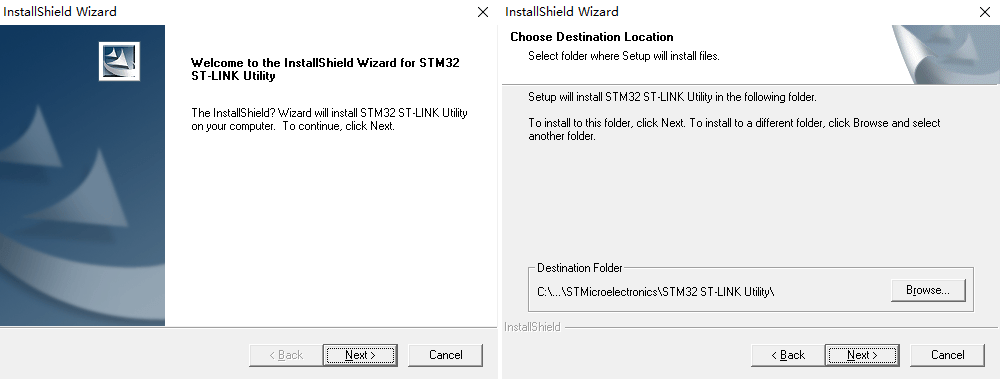
1. STM32 ST-LINK Utility软件简介
1.1 软件功能概述
STM32 ST-LINK Utility是一款由STMicroelectronics(意法半导体)推出的软件工具,专门用于编程和调试基于STM32微控制器的应用程序。该软件不仅提供了与ST-LINK系列调试器/编程器的无缝连接,还拥有友好的用户界面,使得开发者能够高效地进行固件下载、内存访问、设备配置等操作。
1.2 软件界面与操作流程
用户打开STM32 ST-LINK Utility软件后,将看到一个清晰的界面布局,其中包含用于固件下载、内存编辑、设备连接状态显示等功能的快捷入口。整个操作流程设计直观简单,即便是新用户也可以通过简单的点击和拖拽完成各种基本操作,从而快速上手。
1.3 软件的适用性和兼容性
该软件支持广泛的STM32系列微控制器,为开发者提供了一种统一的编程和调试解决方案。对于硬件兼容性方面,ST-LINK Utility确保了与ST-LINK系列调试器/编程器的兼容性,覆盖了从小型ST-LINK/V2-1到高性能ST-LINK/V3-M等不同型号的硬件设备。
作为入门章节,本章的内容为读者提供了对STM32 ST-LINK Utility软件的基本认识,为后续章节中更深入的讨论和操作打下了基础。
2. ST-LINK系列调试器/编程器的支持
2.1 ST-LINK调试器/编程器概述
2.1.1 ST-LINK调试器/编程器的产品系列
ST-LINK调试器/编程器是由STMicroelectronics(意法半导体)公司推出的一系列用于STM32微控制器编程和调试的工具。产品系列包含多种型号,例如ST-LINK/V2-1、ST-LINK/V3-MIN等,这些型号为不同级别的开发者提供了多种选择,从简单的单步调试到复杂的多芯片编程和调试解决方案。每一种型号在性能、接口方式和兼容性方面都有其特定的优势。例如,ST-LINK/V2-1提供了标准的ST-LINK功能和JTAG接口,而ST-LINK/V3-MIN则在体积上更加小巧,适用于空间受限的应用。
2.1.2 ST-LINK调试器/编程器的主要特点
ST-LINK系列调试器/编程器的主要特点之一是其高速USB全速接口,保证了与计算机的连接稳定性和数据传输的高效性。它们通常支持STMicroelectronics所有的STM32系列微控制器,包括高性能、主流以及低功耗系列。另外,它们也具备SWD(Serial Wire Debug)和JTAG协议支持,允许用户根据需要选择合适的调试协议。ST-LINK调试器还支持片上调试(OCDE)功能,使得开发者能够在芯片上直接执行调试操作。而其集成的USB驱动程序和ST-LINK Utility软件界面让用户能够轻松地进行固件升级和设备管理。
2.2 ST-LINK调试器/编程器的安装与连接
2.2.1 ST-LINK调试器/编程器的驱动安装
首先,我们需要确保PC端已正确安装ST-LINK调试器/编程器的USB驱动程序。以下是安装驱动程序的步骤:
- 将ST-LINK调试器/编程器通过USB连接到计算机。
- 打开设备管理器,找到ST-LINK调试器/编程器设备。
- 右键点击设备,选择“更新驱动程序”。
- 选择“浏览计算机以查找驱动程序软件”,然后点击“从计算机的设备驱动程序列表中选取”。
- 在列表中选择STMicroelectronics提供的相应驱动程序,点击“下一步”完成安装。
2.2.2 ST-LINK调试器/编程器的连接与识别
在成功安装驱动程序后,ST-LINK调试器/编程器应该在设备管理器中被正确识别为STMicroelectronics Virtual COM Port(如果支持串行通信)和ST-LINK Interface。确保设备被正确识别是进行后续编程和调试的关键前提。如果设备没有被识别,可能需要重新安装驱动或者检查硬件连接是否正确。
flowchart LR
A[插入ST-LINK调试器] --> B[识别新硬件]
B --> C{是否安装驱动?}
C -->|是| D[打开设备管理器]
C -->|否| E[运行安装向导]
D --> F[查找ST-LINK设备]
E --> F
F --> G{设备是否正确识别?}
G -->|是| H[安装成功,进行后续操作]
G -->|否| I[检查连接或重新安装驱动]
2.3 ST-LINK调试器/编程器的使用流程
2.3.1 ST-LINK调试器/编程器的基本操作
ST-LINK调试器/编程器的基本操作包括与STM32微控制器连接、固件下载、内存写入、调试会话控制和程序执行。以下是对这些基本操作的简要说明:
- 连接STM32微控制器 :使用ST-LINK的SWD或JTAG接口将调试器连接到目标STM32微控制器。
- 下载固件 :利用ST-LINK Utility软件选择固件文件并下载到目标微控制器中。
- 内存写入 :在调试过程中,可以根据需要将特定的数据或程序写入STM32的内存中。
- 调试会话控制 :设置断点,单步执行代码,并监视变量和寄存器的值。
- 程序执行 :在调试过程中可以启动、停止或重置目标微控制器上的程序。
2.3.2 ST-LINK调试器/编程器的高级功能应用
ST-LINK调试器/编程器的高级功能应用包括性能分析、实时追踪和边界扫描测试等。性能分析功能,如内存访问追踪和性能数据采样,可以提供关于程序执行时间的详细信息。实时追踪功能允许开发者监控处理器的执行流,并在复杂系统中进行调试。边界扫描测试则适用于对硬件电路的测试,它可以通过测试脚本检查电路的可测试性和维修性。
| 功能项 | 功能描述 | 使用场景 |
| --- | --- | --- |
| 性能分析 | 提供程序执行时间和资源使用情况的详细信息 | 代码优化 |
| 实时追踪 | 监控处理器执行流,对复杂系统进行调试 | 系统级故障排除 |
| 边界扫描测试 | 检查电路的可测试性,提供故障定位工具 | 硬件测试和诊断 |
使用这些高级功能时,开发者能够更深入地了解程序运行情况和硬件工作状态,从而提高开发效率和产品质量。要利用这些高级功能,通常需要安装并使用STMicroelectronics提供的专业软件包,例如STM32CubeProgrammer或者ST-LINK Utility的增强版功能。
3. 固件升级与设备兼容性
3.1 固件升级的意义与方法
3.1.1 固件升级的必要性
固件升级是微控制器和调试器/编程器保持最佳性能的重要手段。固件,即设备内部嵌入式系统的软件,控制着硬件的基本操作和功能。随着技术的不断进步和市场需求的演变,硬件可能需要新的功能支持或者性能优化。这时,通过固件升级,可以修补已知的漏洞,增加新特性,提升设备稳定性,甚至改善与新系统的兼容性。
固件升级的必要性不仅在于提升性能和修复漏洞,还在于它能够确保设备在新开发的软件环境中保持兼容性。对于ST-LINK系列调试器/编程器来说,定期的固件升级可以确保其与最新的STM32微控制器系列兼容,让开发者享受到最新的支持。
3.1.2 固件升级的步骤与注意事项
进行固件升级时,通常需要遵循以下步骤:
- 访问ST官方网站下载最新固件。
- 确认下载固件的型号与你的ST-LINK设备相符。
- 关闭所有正在运行的程序,特别是开发环境和调试器。
- 运行固件升级工具并按照提示进行操作。
- 等待升级过程完成,并重新启动设备。
在升级固件的过程中,开发者需要注意以下事项:
- 确保设备电源稳定,防止在升级过程中出现断电的情况。
- 不要中断固件升级的流程,否则可能导致设备损坏。
- 升级前最好备份当前固件版本,以便在新固件出现问题时回滚。
- 阅读升级指南和发布说明,了解升级带来的改变和潜在的影响。
为了确保固件升级过程顺利进行,ST提供了ST-LINK Utility软件,该软件是一个集成了固件升级功能的实用程序。接下来的章节将详细探讨如何使用ST-LINK Utility进行固件升级。
3.1.3 使用ST-LINK Utility进行固件升级
ST-LINK Utility是一个用户友好的工具,提供了一个直观的界面来处理固件升级。以下是使用ST-LINK Utility进行固件升级的详细步骤:
- 打开ST-LINK Utility软件,连接ST-LINK调试器/编程器到电脑。
- 在软件的“Target”菜单中选择“Connect to target”,确保设备可以被识别。
- 在“Target”菜单中选择“Program”,然后选择“Flash loaders”选项。
- 在弹出的窗口中,选择相应的ST-LINK设备型号和要升级的固件版本。
- 点击“Program”按钮开始固件升级过程。
- 跟随屏幕上的指示进行操作,等待升级完成并确认。
- 如果一切顺利,设备将在几秒钟后显示为升级成功,并会自动重启。
通过这些步骤,开发者可以简单快捷地保持ST-LINK调试器/编程器的最新状态,确保最佳的工作性能和与STM32系列微控制器的兼容性。
3.1.4 固件升级案例分析
让我们通过一个案例来更具体地说明固件升级的过程和效果。假设你正在使用ST-LINK V2-1调试器,需要升级固件以便支持最新的STM32F4系列微控制器。按照上述步骤,你首先需要确认ST-LINK V2-1支持新微控制器的固件版本,并且下载相应的固件文件。在升级过程中,软件会通过USB接口与ST-LINK设备通信,向其内部闪存写入新的固件。
升级完成之后,开发者可以尝试进行一些操作,比如与新微控制器的连接测试,以确保升级后的设备能够正常识别并工作。通常情况下,设备在升级后会有更稳定的性能表现,对新微控制器的兼容性也会得到增强。如果在升级过程中遇到问题,ST-LINK Utility软件通常会提供错误诊断工具来帮助定位问题所在。
3.1.5 固件升级注意事项详解
在进行固件升级时,有一些事项需要特别注意以避免造成不必要的麻烦:
- 避免在电源不稳定或频繁断电的环境下进行固件升级。如果升级过程中电源突然中断,可能会导致设备损坏或无法使用。
- 不要手动中断升级过程。在固件升级过程中,设备会重新启动多次,并且在某些阶段可能看起来像是无响应或卡死。这都是正常现象,因此在这个时候不要拔掉设备或重启电脑。
- 在进行升级之前,确保备份当前版本的固件。如果新固件与你的应用不兼容或者有其他问题,可以快速恢复到之前的版本。
- 在升级前阅读相关文档,了解新版本固件将带来的改变。有时候新的固件版本可能带来一些不兼容的改变,例如改变通信协议或者接口定义,这可能需要你在代码中做出相应的调整。
以上是关于固件升级的一些基本概念、步骤、案例和注意事项的详细介绍。接下来,我们将深入探讨设备兼容性的相关话题。
3.2 设备兼容性的探讨
3.2.1 STM32系列微控制器的兼容性
STM32是ST公司开发的高性能ARM Cortex-M系列微控制器,广泛应用于各种嵌入式系统。STM32系列微控制器凭借其丰富的外设、高效的处理能力以及灵活的功耗管理,成为行业内的热门选择。随着技术的发展,STM32系列不断推出新的微控制器型号,它们在保持核心架构一致的同时,也在性能、功能上不断创新。
STM32微控制器的兼容性指的是新旧型号之间的软硬件兼容性。例如,对于使用ST-LINK系列调试器/编程器的开发者而言,了解和利用这种兼容性意味着他们能够更容易地适应新产品的推出,以及在产品生命周期内有效地管理硬件和软件的更新换代。
STM32系列的兼容性主要体现在以下几个方面:
- 软件接口 :新旧型号微控制器的软件接口大体保持一致,确保上层应用代码可以跨型号移植。
- 引脚定义 :即便是在不同系列间,STM32微控制器也倾向于保持引脚功能的通用性,便于硬件复用。
- 开发环境 :STM32CubeMX和STM32CubeIDE等开发工具支持所有STM32系列微控制器,为开发者提供了统一的开发环境。
- 驱动程序 :操作系统和中间件对STM32的支持广泛,使得在不同的硬件平台间迁移变得简单。
3.2.2 ST-LINK系列调试器/编程器的兼容性
ST-LINK系列调试器/编程器是ST公司专为STM32系列微控制器设计的,用于程序下载、调试和测试。ST-LINK的兼容性设计使得它能够支持从STM32F0到STM32H7等多个系列的微控制器。
ST-LINK系列调试器/编程器的兼容性主要体现在以下几点:
- 支持广泛的微控制器系列 :ST-LINK能够适应多代STM32微控制器,兼容多个系列的升级产品。
- 统一的软件接口 :无论是ST-LINK V2, V2-1还是ST-LINK mini,都遵循相同的软件接口标准,确保开发者的编程经验和工具链的一致性。
- 固件升级 :ST-LINK的固件可以通过ST提供的软件工具进行升级,以保持对新微控制器的支持。
3.2.3 设备兼容性测试案例
为了测试STM32微控制器与ST-LINK系列调试器/编程器的兼容性,我们可以设计一个简单的测试案例。这个案例旨在验证新推出的STM32某型号微控制器是否能够在现有的ST-LINK调试器/编程器上正常工作。
首先,我们准备以下测试设备:
- ST-LINK/V2-1编程器
- STM32某型号开发板
- STM32CubeIDE开发环境
测试步骤如下:
- 使用USB线连接ST-LINK/V2-1和电脑。
- 打开STM32CubeIDE,创建一个针对目标STM32微控制器的新项目。
- 在STM32CubeIDE中配置项目,使其适应目标微控制器的硬件特性。
- 编译项目,并生成二进制文件。
- 利用ST-LINK/V2-1将生成的二进制文件下载到STM32微控制器中。
- 运行程序并监控其运行状态,确保程序可以按照预期执行。
通过上述测试案例,我们可以验证STM32微控制器与ST-LINK系列调试器/编程器之间的兼容性。如果在测试过程中发现不兼容的情况,可能需要检查以下几个方面:
- 固件版本 :确认ST-LINK调试器/编程器的固件是否为最新版本,因为老版本的固件可能不支持新推出的微控制器型号。
- 硬件连接 :检查物理连接是否稳定,包括USB线和目标微控制器的连接。
- 软件配置 :检查在STM32CubeIDE中的配置是否正确,特别是关于微控制器引脚映射的设置。
通过一系列的测试和检查,我们能够确保STM32微控制器与ST-LINK系列调试器/编程器的兼容性,这对于保证产品开发的连续性和一致性至关重要。
3.2.4 兼容性问题排查与解决方案
在设备兼容性的实际应用中,难免会遇到一些问题。以下是排查兼容性问题的常见步骤和可能的解决方案:
步骤1:确认微控制器型号与工具链兼容性 使用ST-LINK Utility软件确认目标STM32微控制器的型号是否出现在设备清单中。如果型号不在清单里,可能存在兼容性问题。
步骤2:检查固件版本 确保ST-LINK的固件版本是最新的。可以通过ST-LINK Utility软件进行检查和升级。
步骤3:验证硬件连接 检查ST-LINK与目标微控制器之间的连接是否正确。错误的连接可能导致识别失败或者功能异常。
步骤4:检查开发环境设置 确保开发环境中的项目设置与目标微控制器相匹配,包括时钟设置、引脚分配等。
步骤5:检查电源和接地 确保电源稳定,接地良好,这对于设备的稳定运行至关重要。
解决方案1:固件升级 如果ST-LINK无法识别新微控制器,首先尝试通过ST-LINK Utility软件升级固件。
解决方案2:更新驱动程序 如果硬件连接无误但仍然出现问题,检查并更新ST-LINK的驱动程序。
解决方案3:更换硬件 如果以上步骤都无法解决问题,可能需要考虑更换硬件设备,如ST-LINK编程器或目标微控制器。
通过上述步骤和解决方案,大多数兼容性问题都可以得到解决。通过不断地测试和验证,开发者可以确保他们的应用能够在不同的STM32微控制器和ST-LINK调试器/编程器间顺利迁移,从而提高开发效率并缩短产品上市时间。
4. STM32微控制器的内存测试功能
4.1 内存测试功能的介绍
4.1.1 内存测试功能的意义
在嵌入式系统开发中,内存错误可能导致系统不稳定或者不可预测的行为。STM32微控制器的内存测试功能提供了一种方式,可以在开发和生产测试阶段检测这些潜在的内存问题。通过使用内存测试功能,开发者可以在设备运行过程中识别并修复内存泄漏、错误访问以及数据损坏等问题。此外,内存测试也可以用于验证内存单元的稳定性,确保在长期运行或者极端条件下,设备仍能保持性能。
4.1.2 内存测试功能的使用方法
STM32微控制器通过内置的内存测试单元(MTU)提供内存测试功能。开发者可以通过STM32CubeMX工具或者直接在固件中配置MTU,选择要测试的内存范围以及测试模式。常见的测试模式包括顺序写读测试、随机写读测试以及校验和测试等。执行内存测试后,MTU会提供测试结果,开发者可以据此判断内存单元是否出现错误。
4.2 内存测试功能的实践应用
4.2.1 内存测试功能的测试案例
在实际应用中,我们可以通过编写一段测试代码来执行STM32微控制器的内存测试功能。首先,我们需要初始化MTU并配置测试参数,包括起始地址、测试长度以及测试模式。随后,触发MTU执行测试,并读取测试结果。
以下是一个简单的测试代码示例:
#include "stm32f1xx_hal.h"
#include "stm32f1xx.h"
#include "stm32f1xx_it.h"
void MTU_Config(void) {
// MTU初始化代码
// 配置测试的起始地址、测试长度和测试模式
}
uint32_t MTU_PerformTest(void) {
// 触发MTU执行测试
// 返回测试结果
}
int main(void) {
HAL_Init();
MTU_Config();
uint32_t testResult = MTU_PerformTest();
if (testResult == 0) {
// 测试通过
} else {
// 测试失败,处理错误
}
while(1) {
// 应用程序的其他部分
}
}
4.2.2 内存测试功能的测试结果分析
测试完成后,我们需要分析MTU返回的结果。如果返回值表明测试通过,那么我们可以认为内存区域在测试中没有出现错误。如果返回值表明测试失败,就需要深入分析是哪种类型的内存错误,比如是读写错误、校验和错误还是访问违规。
除了分析返回值,我们还可以使用调试器查看内存测试过程中的详细输出,通过观察内存地址和数据的变化,来进一步确认错误的具体位置和原因。
为了更加直观地展示内存测试的过程和结果,我们可以用表格列出测试的不同阶段和相应的状态:
| 测试阶段 | 测试项 | 测试结果 | 备注 | | -------------- | --------------------- | -------------- | ------------- | | 初始化配置 | MTU配置 | 成功/失败 | | | 数据写入 | 随机或顺序写入内存 | 无错误/有错误 | | | 数据读取 | 读取并校验内存数据 | 校验一致/不一致| | | 内存区域检查 | 检查内存范围完整性 | 完整/不完整 | |
以上表格仅是一个简化的示例,实际应用中可能需要更加复杂的记录和分析。
在生产环境中,内存测试是确保产品质量的关键步骤。因此,熟练掌握并使用STM32微控制器的内存测试功能对于提高产品的稳定性和可靠性至关重要。通过本章的介绍,开发者可以了解如何配置和执行内存测试,并分析测试结果,进而提升整体系统的质量。
5. 串行线虚拟端口(SWV)功能
5.1 SWV功能的介绍
5.1.1 SWV功能的原理
串行线虚拟端口(Serial Wire Viewer,SWV)是基于ARM的Cortex-M处理器的一种调试特性,它允许开发者通过调试器的单根引脚(SWV pin)收集调试信息,如跟踪、数据和时间追踪事件,从而实现对程序执行的深入分析。SWV通过调试器连接,将数据以高速串行形式传输至主机端的调试软件中,使得开发者能够在不同的开发阶段对程序的运行状况进行实时监控。
SWV的实现依赖于两个主要组件:SWV trace端口和调试器软件。在硬件层面,SWV利用JTAG或SWD接口的一个专用数据通道传输数据。通过这个通道,目标设备能够在不影响程序正常运行的情况下,将运行时信息输出到调试器中,为开发者提供丰富的调试信息。
SWV的关键优势在于其对目标系统资源占用极小,几乎不影响微控制器的性能,因此非常适合用于实时系统和性能敏感型应用的调试。此外,SWV还支持数据追踪和时间追踪,使得开发者可以同步观察程序的运行状态和时间关系。
5.1.2 SWV功能的优势
SWV相较于传统的调试方法,优势主要体现在以下几点:
- 性能影响小 :由于SWV使用的是高速串行通道,因此对微控制器的性能影响极小,不会改变原有程序的执行流程和时间。
- 丰富的调试信息 :SWV能够提供包括数据追踪、时间追踪在内的多种调试信息,有助于开发者全面了解程序运行状态。
- 实时性 :SWV的数据传输是实时的,开发者可以即时获得目标设备上的运行情况。
- 资源占用少 :由于数据传输只需要一根通道,因此SWV比传统的调试和追踪方法占用更少的系统资源,适合资源受限的嵌入式系统。
- 易用性 :通过调试器软件的支持,开发者可以非常方便地配置和启动SWV,无需额外的硬件设备。
5.2 SWV功能的实践应用
5.2.1 SWV功能的使用方法
要利用SWV功能,首先需要确保你的开发环境支持该特性。接下来,按照以下步骤进行配置:
- 硬件连接 :确保调试器和目标设备已经通过SWV兼容的接口连接,通常是一个专用的SWV pin。
- 软件配置 :打开支持SWV的调试器软件(例如Keil MDK-ARM、IAR EWARM等),在配置选项中启用SWV功能,并选择相应的trace pin。
- 启动追踪 :完成配置后,启动调试会话并运行你的程序。调试器会通过SWV通道收集数据,并在界面上展示。
为了更准确地展示SWV的使用,以下是具体的操作流程:
- **步骤一**:连接ST-LINK调试器至开发板,并通过USB连接至PC。
- **步骤二**:打开STM32 ST-LINK Utility软件,选择“Target”菜单中的“Connect to target”选项。
- **步骤三**:确保目标设备已连接,选择“Trace”菜单中的“Start Trace”选项。
- **步骤四**:在软件中选择合适的trace pin配置,根据提示点击“Start”开始追踪。
5.2.2 SWV功能的应用案例与效果评估
使用SWV功能的一个典型场景是,在开发阶段对一个实时系统的性能进行优化。在这个案例中,开发者需要分析实时任务的调度情况和执行时间,以找出可能的性能瓶颈。
一个应用案例可能如下:
- 性能监控 :首先,启用SWV的时间追踪功能,这样可以在程序执行的任意时刻记录时间戳。
- 关键函数分析 :然后,运行程序并观察关键函数的执行时间,这些函数在执行时会产生数据追踪事件。
- 数据对比分析 :通过记录的关键数据和时间戳,开发者可以将这些数据与性能指标进行对比,分析差异产生的原因。
- 代码优化 :根据追踪结果,开发者可以对代码进行调整,优化性能表现。
以下是一个表格,展示了使用SWV前后系统性能的对比:
| 性能指标 | SWV使用前 | SWV使用后 | | ------------ | --------- | --------- | | 平均任务执行时间 | 200ms | 180ms | | 最大任务响应时间 | 350ms | 280ms | | CPU利用率 | 70% | 62% |
通过对比可以发现,通过SWV的追踪和分析,系统性能得到明显提升。这种优化不仅限于响应时间的减少,还包括系统稳定性的增强以及整体资源利用率的降低,从而为最终用户带来更好的体验。
在实际的应用案例中,开发者可以根据具体的需求选择合适的追踪方式,并借助SWV提供的数据进行细致的分析和调整。通过这种方法,可以逐步提升系统的稳定性和性能,最终达到优化的目的。
6. 多芯片系统的编程和调试
6.1 多芯片系统的编程和调试的介绍
6.1.1 多芯片系统的编程和调试的意义
随着电子产品的复杂性日益增加,许多系统都开始采用多芯片架构来实现其功能。这种架构涉及多个微控制器或其他处理器,它们协同工作以完成复杂的任务。对于这些系统,进行有效的编程和调试是确保系统稳定性和性能的关键环节。多芯片系统的编程和调试不仅涉及到单个芯片的编程和调试,还包括了芯片间通信和同步机制的设置。这不仅提高了项目的复杂性,也对工程师的技能提出了更高的要求。掌握多芯片系统的编程和调试方法,能够为工程师们提供一系列的优势,如更好的系统性能、更高的可靠性以及更好的维护性。
6.1.2 多芯片系统的编程和调试的方法
多芯片系统的编程和调试方法多种多样,但都遵循一定的基本步骤。首先,需要对各个芯片的功能、接口以及它们之间的通信协议有清晰的认识。接下来,工程师需要分别对每个芯片进行编程,然后将这些芯片连接起来进行整体测试。在这个过程中,可以使用串行端口、JTAG、SWD等通信接口进行调试。此外,还需要利用仿真工具和调试器,如ST-LINK,来实时监控芯片间的通信,并调试可能出现的同步或通信问题。本章节将深入探讨多芯片系统编程和调试的方法,并通过实际案例来展示如何执行这些任务。
6.2 多芯片系统的编程和调试的实践应用
6.2.1 多芯片系统的编程和调试的案例
让我们来看一个涉及两个STM32微控制器的案例。在这个案例中,主控制器负责处理用户输入和显示输出,而另一个控制器作为从机,用于处理特定的传感器数据。我们使用ST-LINK编程器来编程这两个控制器,并使用SWD接口进行调试。
在开始编程之前,首先需要在STM32CubeMX中配置两个芯片。每个芯片都有独立的工程,并且在配置时要设置好它们之间的通信参数(比如I2C地址、通信速率等)。在硬件连接方面,主从控制器通过I2C或SPI接口连接。一旦配置和连接完成,我们可以使用STM32 ST-LINK Utility软件将编译好的固件烧录到各自的控制器中。
烧录完成后,就可以使用ST-LINK调试器通过SWD接口来进行实时调试。使用ST-LINK的调试功能,可以逐步执行代码、设置断点、检查变量和寄存器的值。这些调试功能对于多芯片系统的开发尤为重要,可以帮助我们诊断系统中的问题,例如通信错误或同步问题。
6.2.2 多芯片系统的编程和调试的效果评估
在我们的案例中,经过一系列的调试步骤后,我们发现主控制器与从控制器的通信在特定条件下会出现延迟。通过使用ST-LINK的性能分析工具,我们能够确定是由于数据包冲突导致的。我们对代码进行了优化,增加了更有效的冲突避免和数据包重传机制。随后,再次使用ST-LINK进行调试,确认问题已被解决,并且系统性能得到了提升。
在完成调试后,我们对系统进行了全面的测试,包括在各种运行条件下对通信的稳定性和系统的响应时间进行测试。最终结果表明,多芯片系统在经过优化后,能够满足设计要求,并且达到了预期的性能标准。
在这个案例中,ST-LINK调试器作为核心工具,在提高开发效率、缩短开发周期以及确保系统质量方面都发挥了关键作用。通过本案例,我们可以看到ST-LINK不仅在单芯片系统中有着广泛的应用,在多芯片系统的开发中也显示出了其强大的功能和灵活性。
在下一章节中,我们将进一步探索STM32微控制器的编程和调试设置的自定义选项,了解这些选项如何帮助我们更精细地控制编程和调试过程,并使系统达到最佳性能。
7. 编程和调试设置的自定义选项
7.1 自定义选项的介绍
7.1.1 自定义选项的意义
在使用STM32 ST-LINK Utility软件进行编程和调试时,自定义选项能够提供给开发者更加灵活的工具设置,以适应特定的项目需求和优化调试过程。通过微调这些选项,可以实现更精细的控制,比如调整时钟频率、选择不同的连接参数和配置调试时的行为,从而提高开发效率和调试的准确性。
7.1.2 自定义选项的设置方法
在STM32 ST-LINK Utility中,自定义选项通常位于“Options”菜单中,允许用户根据自己的需求进行详细配置。具体操作步骤如下:
- 打开STM32 ST-LINK Utility软件,连接到目标设备。
- 点击“Options”菜单,选择“Settings”以打开设置窗口。
- 在“General”标签页,可以设置程序加载的地址和是否擦除所有芯片等功能。
- 切换到“Debug”标签页,可以调整连接的时钟速度,设置断点行为等。
- 在“Target”标签页,可以配置目标设备的特定属性,如内核电压、时钟源等。
- 完成配置后,点击“Apply”保存设置,再点击“OK”关闭设置窗口。
7.2 自定义选项的实践应用
7.2.1 自定义选项的应用案例
假设我们需要对一个基于STM32F4系列的开发板进行编程,该开发板使用外部晶振为8MHz。在进行调试时,我们希望根据外部晶振的特性调整时钟频率,以确保调试和编程的准确性。
具体设置步骤如下:
- 在“Debug”标签页中,选择“External Clock”并输入外部晶振的频率值“8.000MHz”。
- 调整“Connect under reset”选项,以确保设备在重置状态下连接。
- 在“Target”标签页,根据开发板的规格设置内核电压为“3.3V”。
- 配置其他需要自定义的参数,例如“Stop mode”和“Memery wait states”等。
7.2.2 自定义选项的应用效果评估
通过上述设置,我们可以期待几个方面的改进:
- 调试精度提高 :准确的时钟设置可以确保代码的精确执行,避免由于时钟配置不当引起的潜在问题。
- 程序加载速度优化 :适当的内存等待状态配置可以减少程序加载时间,提升整体的工作效率。
- 电源管理优化 :正确的内核电压设置对设备的稳定运行至关重要,尤其在长时间调试过程中可以避免电源问题导致的不稳定因素。
此外,在实际应用中,开发者还可以针对不同的调试场景继续细化自定义选项,例如在特定的调试会话中临时改变设置,以适应不同的调试需求。通过这样的实践应用,可以有效地提升开发调试的质量和效率。
简介:STM32 ST-LINK Utility是一款官方工具,用于与STM32微控制器进行通信和编程。最新版本v3.9.2提供了关键功能和改进,包括对ST-LINK调试器/编程器的支持、固件更新、内存测试、串行线虚拟端口(SWV)、多芯片管理、自定义配置选项、兼容性提升、用户友好的界面和安全特性。这个工具旨在简化STM32项目的开发、调试和维护过程,提高工作效率。
























 3万+
3万+

 被折叠的 条评论
为什么被折叠?
被折叠的 条评论
为什么被折叠?








